
Como transferir fotos do iPad para o computador [Resolvido com 6 métodos]

"Como tirar fotos do iPad?"
"Como baixar fotos do iPad para o computador?"
"Como transferir fotos do iPad para o PC no Windows 10?"
...
Como usuário de iPad, você pode ter acumulado um grande número de fotos ao longo do tempo. Embora o iPad forneça amplo espaço de armazenamento, sempre foi uma boa ideia fazer backup de suas fotos em seu computador. Isso pode ajudar a garantir que suas memórias preciosas estejam seguras, mesmo se o iPad for perdido ou danificado. Neste artigo, algumas das principais dicas e truques sobre como transferir fotos do iPad para o computador são coletadas e oferecidas. Não os perca se precisar!
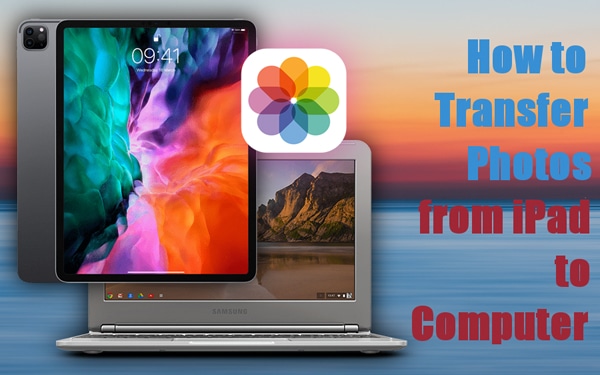
Coolmuster iOS Assistant é uma escolha inteligente que permite transferir fotos, vídeos, músicas, contatos, mensagens e outros tipos de dados entre o iPad e o computador. Com sua interface fácil de usar, você pode facilmente transferir suas fotos em apenas alguns cliques.
Aqui estão algumas de suas características impressionantes:
Vamos dar uma olhada em como usá-lo:
01Baixe e instale Coolmuster iOS Assistant no seu PC e inicie-o. Em seguida, conecte seu iPad ao seu PC com um USB e aguarde até que o programa o detecte.

02Clique em "Fotos" no painel esquerdo e selecione as fotos que deseja transferir.

03Clique em "Exportar" e escolha um local no seu PC para salvar as fotos.
Leia mais:
Como copiar contatos do iPhone para SIM (4 maneiras viáveis)
Como posso transferir arquivos do PC para o iPhone sem o iTunes? [5 Maneiras]
O Explorador de Arquivos também pode concluir essa tarefa facilmente. Aqui estão as etapas do processo de transferência de fotos do iPad para o PC:
1. Use um cabo USB para conectar o iPad ao computador.
2. Abra o Explorador de Arquivos no seu computador e encontre seu iPad em Este PC ou Dispositivos e unidades.
3. Clique duas vezes no seu iPad e, em seguida, abra a pasta DCIM.
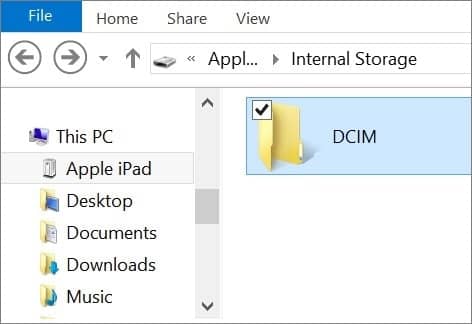
4. Selecione as imagens que deseja transferir e arraste-as para uma pasta no PC ou clique com o botão direito do mouse e escolha Copiar.
5. Cole as imagens no local desejado no seu computador.
Usar o aplicativo Fotos em seu Mac também é muito conveniente. Veja como fazer:
1. Conecte o iPad ao Mac usando um cabo USB. Em seguida, abra o aplicativo Fotos.
2. Este aplicativo mostrará uma tela de importação com todos os arquivos de mídia em seu iPad. (Se a tela não aparecer automaticamente, clique no nome do dispositivo na barra lateral Fotos.)
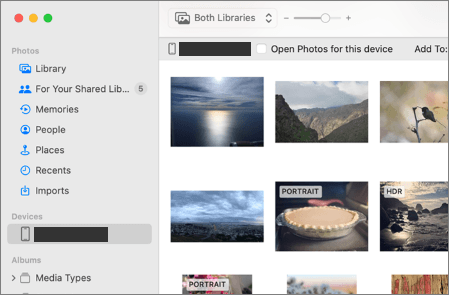
3. Se solicitado, desbloqueie seu iPad com sua senha. Quando vir um aviso no iPad a pedir para "Confiar neste computador", toque em "Confiar" e continue.
4. Selecione um local para o qual deseja importar suas fotos. Ao lado de "Importar para", você tem permissão para selecionar um álbum ou criar um novo.
5. Escolha as fotos que deseja importar e clique em "Importar Selecionado".

Artigos mais relevantes:
Como transferir músicas do iPad para o computador? Top 3 maneiras que você não pode perder
Como transferir dados do iPhone para o PC sem iTunes [9 Métodos]
Com o iTunes, você pode transferir suas fotos facilmente. Veja como:
1. Conecte seu iPad ao computador com um cabo USB e inicie o iTunes no seu PC.
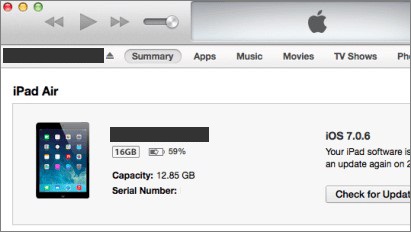
2. Clique no ícone do dispositivo no canto superior esquerdo do iTunes e selecione o iPad na barra lateral.
3. Clique na guia "Fotos" e marque a caixa ao lado de "Sincronizar Fotos".
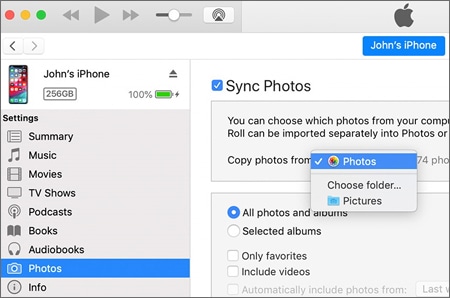
4. Escolha a pasta onde deseja salvar suas fotos e clique em "Aplicar".
5. Aguarde a conclusão da sincronização.
Para transferir fotos do seu iPad para o seu computador via iCloud, você precisa seguir os passos abaixo:
1. Ligue o iPad a uma rede Wi-Fi e certifique-se de que está ligado ao serviço iCloud. Para isso, acesse "Configurações" e clique em "iCloud". Aqui, ser-lhe-á pedido para iniciar sessão na sua conta do iCloud.
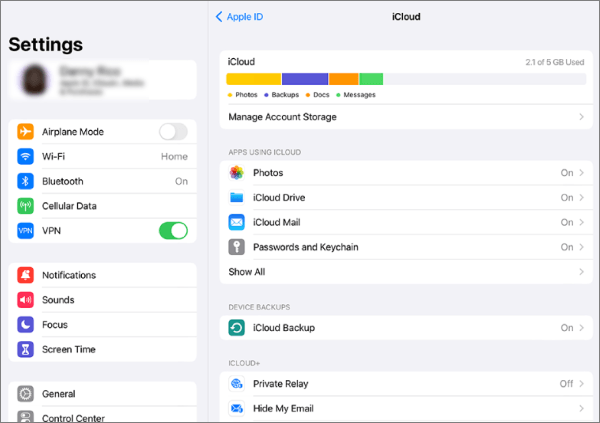
2. Ative a "Fototeca do iCloud" no iPad. Para isso, acesse "Configurações" e clique em "Fotos". Aqui, você encontrará a opção "Fotos do iCloud". Ative-o para ativar a "Fototeca do iCloud".
3. No seu PC, aceda ao site do iCloud e inicie sessão na sua conta utilizando o mesmo ID Apple que utiliza no iPad.

4. Clique no ícone "Fotos" e selecione as fotos que você deseja transferir para o seu PC. Você pode selecionar fotos individuais ou selecionar todas elas clicando na opção "Selecionar todas".
5. Depois de selecionar as fotos, clique no botão "Download". Isso fará o download das fotos selecionadas para o seu PC.

Caso necessite:
3 maneiras de transferir mensagens de texto do iPhone para o computador? [Não pode perder]
Como imprimir mensagens de texto do iPhone /Android para o tribunal?
Nesta parte, vamos orientá-lo sobre como importar fotos do seu iPad para o seu PC por e-mail. Vejamos como:
1. Abra o aplicativo Fotos no iPad e selecione as fotos que deseja importar para o PC. E clique no ícone "Compartilhar", que é representado por um quadrado com uma seta para cima.
2. Selecione "Mail" na lista de opções de compartilhamento.

3. No campo "Para", digite seu endereço de e-mail. E clique em "Enviar" para enviar o e-mail.
4. Por fim, abra o e-mail no seu PC e baixe as fotos anexadas.
E esses são todos os métodos deste artigo. Espero que você libere algum espaço no seu iPad e aproveite suas fotos em uma tela maior. E recomendamos fortemente usar a poderosa ferramenta Coolmuster iOS Assistant para mover fotos do iPad para o PC. Qual método você prefere mais? Deixe-nos saber na caixa de comentários abaixo.
Artigos relacionados:
Como sincronizar iPhone e iPad? Confira o guia completo aqui
Como transferir músicas do iPhone para o computador de forma eficaz? (4 Dicas)
Como transferir músicas do iPod para o iPod [Leitura obrigatória]
[3 Maneiras] Como transferir iBooks do iPhone para o PC





